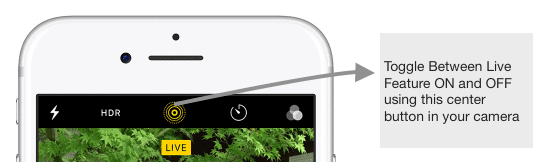Come modificare le foto in diretta sul tuo iPhone
Live Photos, come suggerisce il nome, sono foto che prendono vita quando le tocchi. La funzione cattura 1,5 secondi prima e dopo lo scatto. Cattura il video e l’audio per questi secondi quando si registrano le foto dal vivo. Ma a volte, questi 3 secondi non sono il tuo aspetto migliore e hanno bisogno di un piccolo ritocco o di una rifinitura! Ed è qui che entrano in gioco gli incredibili strumenti di editing Live Photos di Apple.
Se non avete ancora fatto un giro delle funzioni di editing dei dettagli per Live Photos, andate avanti e provatelo. Le funzioni di editing sono essenzialmente simili al normale fotoritocco a cui siete abituati con la vostra app per iPhone.
Glossario
L’utilizzo della funzione Live Photos è super facile e user-friendly
- Basta aprire l’app per la fotocamera (deve essere l’app nativa di Apple Camera, non di terze parti)
- Assicuratevi di essere in modalità foto
- E premere il pulsante circolare
Questa funzione è attiva di default sull’iPhone 6S e in seguito, tuttavia, è possibile attivarla/disattivarla utilizzando l’icona Live Photos (sembra un bersaglio.)
- Una volta scattata una foto dal vivo, vai alla tua app Foto e tocca la foto
- Successivamente, premere lo schermo sulla foto e tenerlo premuto per qualche secondo e prenderà vita!
Come modificare la lunghezza di una foto dal vivo
È facile tagliare la lunghezza della vostra Live Photo utilizzando gli strumenti di taglio Live Photo di Apple.
- Aprire le foto e toccare la foto live che si desidera ritagliare (individuare le foto live nell’album delle foto live)
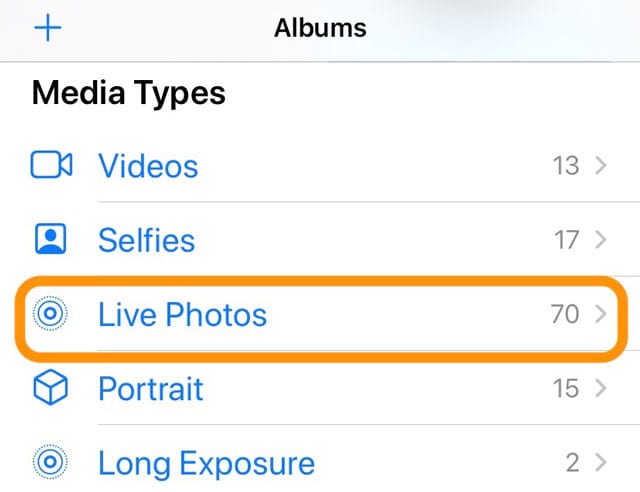
- Scegliere Modifica
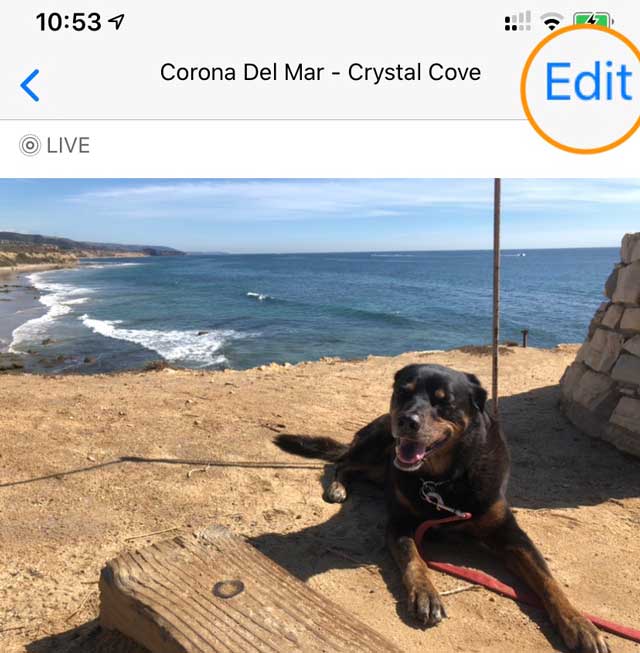
- Premere l’icona Live Photo in basso

- Nel visualizzatore di fotogrammi di pellicola, toccare e trascinare una delle due frecce finali fino a quando non si vede lo strumento di selezione giallo
- Far scorrere le frecce dello strumento di selezione per scegliere i punti di inizio e fine
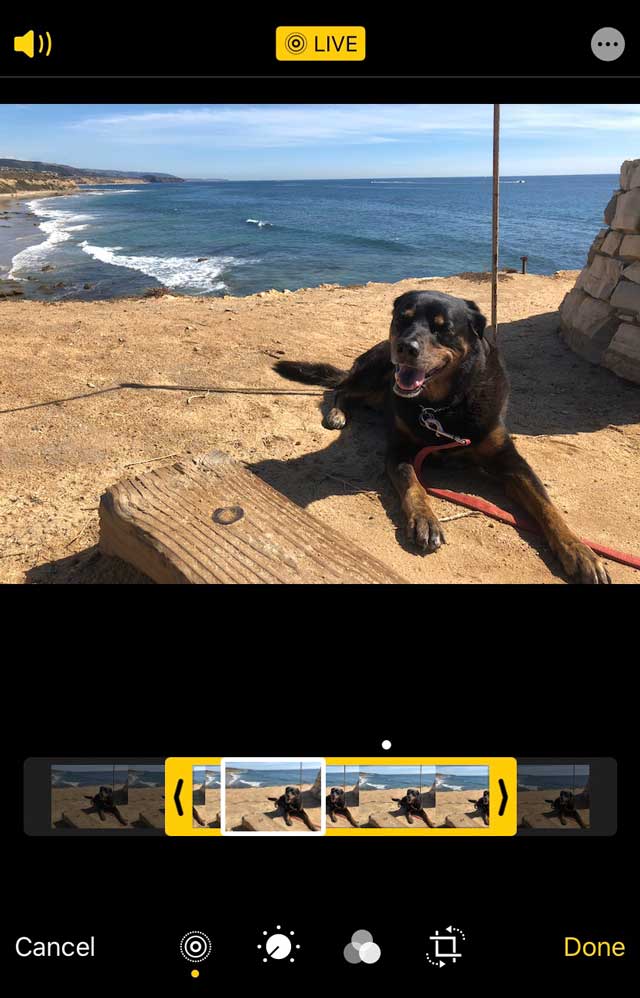
- Premere Fatto una volta effettuata la selezione
- Premere e tenere premuto il Live Photo per vedere le modifiche appena effettuate
- Se non vi piace, toccate di nuovo il Modifica
- Scegliere Invertire
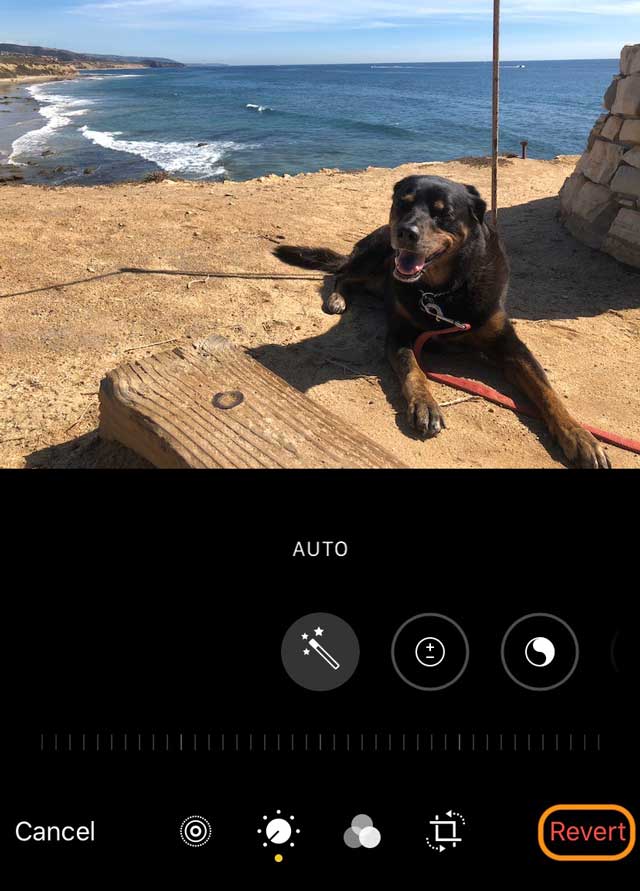
- Quindi, selezionare Torna all’originale
- Scegliere Invertire
Come modificare i fotogrammi chiave del Live Photos, renderlo una foto fissa (foto normali) e anche disattivare l’audio del Live Photos
Anche se ritagliare una Foto dal vivo è importante, ci sono molte altre opzioni per modificare le vostre Foto dal vivo.
Basta toccare l’icona Live Photo e poi scegliere:
- Impostare una nuova foto chiave : Spostare la cornice bianca sul visualizzatore di cornici, toccare Make Key Photo, quindi toccare Done
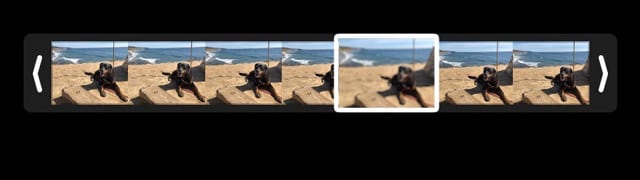 Spostare la casella bianca per impostare una nuova foto chiave per la vostra foto live
Spostare la casella bianca per impostare una nuova foto chiave per la vostra foto live - Fare una foto fissa : Toccare il pulsante Live nella parte superiore dello schermo per disattivare la funzione Live
 Toccare l’icona dell’altoparlante per disattivare il suono su una foto dal vivo. Toccare il badge Live Photo per rendere la foto live una foto fissa
Toccare l’icona dell’altoparlante per disattivare il suono su una foto dal vivo. Toccare il badge Live Photo per rendere la foto live una foto fissa - Disattivare l’audio di una foto dal vivo :Toccare l’icona dell’altoparlante nella parte superiore dello schermo in modo che si illumini di grigio con una linea attraverso di essa
Controlla tutte le opzioni di modifica delle immagini per le tue Live Photos sul tuo iPhone
- Aprire l’applicazione Foto e trovare l’album Live Photos
- Toccare una foto dal vivo che si desidera modificare selezionandola e poi toccando il pulsante Modifica
- Per le vecchie versioni di iOS, cercate un’icona a cursore in fondo allo schermo, il vostro pulsante Edit
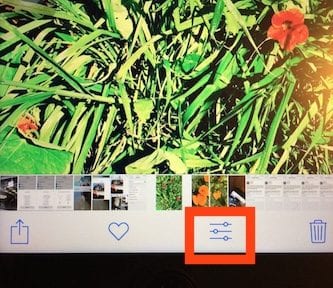
- Per le vecchie versioni di iOS, cercate un’icona a cursore in fondo allo schermo, il vostro pulsante Edit
- In modalità di editing, è possibile apportare tutti i tipi di modifiche alla foto dal vivo, tra cui la lunghezza, l’esposizione, il colore, la luminosità, il contrasto e così via. È anche possibile ritagliarla, raddrizzarla e aggiungere effetti.
Provate l’auto-enhance per far brillare la vostra Live Photo!
Il modo più semplice per modificare è quello di utilizzare la funzione di auto-amplificazione.
Toccate la piccola bacchetta magica nella parte superiore dello schermo e iOS migliora automaticamente la foto dal vivo regolando il colore, il contrasto, l’esposizione, ecc. 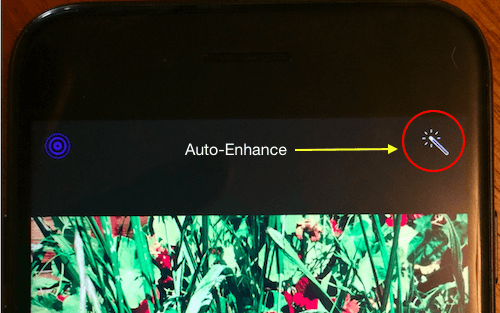
Controllare tutte le opzioni di filtro
Toccate l’icona a 3 cerchi in basso per rivelare una varietà di filtri che potete scegliere per la foto dal vivo. 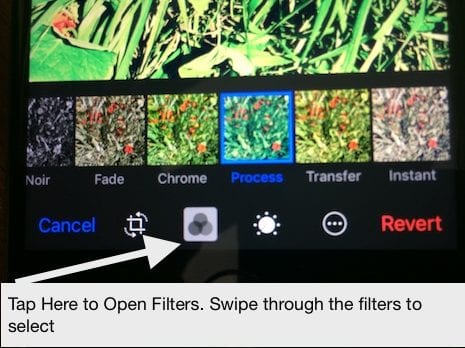
Se ti piace usare i filtri automatici, ci sono alcune fantastiche applicazioni che possono aiutarti con le tue foto abituali.
- Prisma è un’applicazione fantastica che aggiunge filtri funky alle tue foto e rende facile la condivisione sociale.
- Per la fotografia in bianco e nero, vi consigliamo di dare un’occhiata a Hypocam per trasformare le vostre immagini in capolavori.
Aggiungi un effetto diverso alla tua foto live
Provate un altro effetto sulle vostre foto dal vivo per un divertimento, un cambio di ritmo
- Apri una foto dal vivo nella tua applicazione Foto
- Striscia in alto per vedere gli effetti disponibili
- Loop : Ripete l’azione in un loop continuo
- Bounce : Riavvolge l’azione all’indietro & in avanti
- Esposizione lunga : Simula un’esposizione lunga utilizzando effetti di movimento sfocatura
5 Domande frequenti su iPhone Live Photos
Molti utenti che hanno provato la funzione foto dal vivo sul loro iPhone hanno alcune domande di base sull’utilizzo. Proveremo ad affrontarne alcune comuni per voi.
Domanda 1 – Come posso aumentare il tempo o la durata della foto dal vivo?
Purtroppo non è possibile apportare modifiche alla durata associata alle vostre foto dal vivo. Siete limitati ai tre secondi che Apple mette a disposizione per questa funzione.
Domanda 2 – Posso impostare una foto dal vivo come sfondo per il mio iPhone?
Assolutamente sì. Questa è una caratteristica interessante in quanto permette ai vostri sfondi di supportare l’animazione. Per impostare la tua foto live preferita come sfondo del tuo schermo a blocco, tocca Impostazioni; WallPaper; Scegli una nuova carta da parati dalla sezione ‘Live’. Regolate la posizione dell’immagine secondo i vostri gusti e assicuratevi di scegliere ‘Live’ nell’opzione Display.
Domanda 3 – Perché non riesco a sentire il suono quando la mia foto dal vivo viene riprodotta sul mio iPhone?
Verificare che la suoneria dell’iPhone non sia impostata in modalità “Vibrazione”. Se la suoneria è accesa, il suono viene disattivato. Spegnete il mute e dovreste essere in grado di sentire il suono associato alle vostre foto dal vivo
Domanda 4 – Posso modificare le foto in diretta su iMovie utilizzando il mio Mac?
È possibile modificare le foto dal vivo utilizzando il Macbook, a condizione di importare le foto dal vivo con estensione ‘.mov’.
Domanda 5 – Ci sono delle buone applicazioni che possono aiutarmi ad utilizzare Live Photos?
Google Motion Stills è una delle grandi app (gratuita) che rende più facile l’editing di foto dal vivo per gli utenti iPhone. L’app è stata recentemente aggiornata a marzo. Ora è possibile condividere facilmente le foto dal vivo utilizzando questa App senza doverla convertire in GIF, ecc.
Ci auguriamo che questi consigli vi siano stati utili. Fateci sapere nei commenti qui sotto se avete qualche problema nell’utilizzo di questa fantastica funzione Live Photos sul vostro iPhone.
<